如何恢复闪存驱动器?
USB驱动器数据恢复软件从笔式驱动器,闪存驱动器,密钥驱动器,手持驱动器和其他类型的USB驱动器中恢复已删除的数据。使用以下步骤,您可以以最简单的方式轻松恢复丢失的 USB 驱动器数据。
如何从 USB 恢复数据的第 1 步:从左侧面板中选择要从中恢复数据的磁盘,详细信息磁盘将显示在右侧面板中,如下图所示:
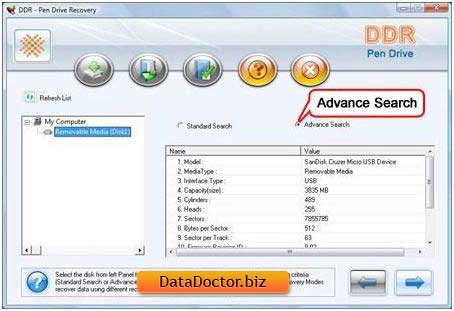
选择'高级搜索'搜索条件并点击按钮继续。点击‘刷新列表’查看所有连接到 PC 的笔式驱动器的更新状态。
如何从闪存驱动器恢复数据的第2步:从左侧面板中选择要从中恢复数据的分区,分区的详细信息将显示在右侧面板,如下图所示:
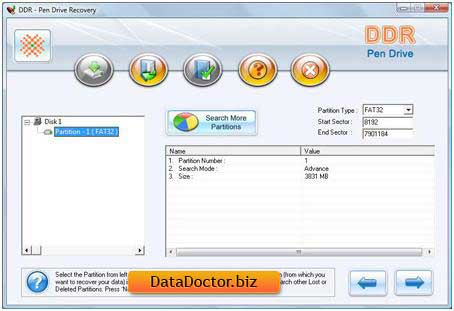
点击‘下一步’按钮开始搜索数据。点击‘Back’按钮返回上一步。如果您要从中恢复详细信息的分区不在列表中,请单击“搜索更多分区”按钮以搜索其他丢失或删除的分区。
注意3:如果你的U盘被格式化为不同的文件系统,现在你的U盘显示为另一个文件系统,那么在这种情况下你需要选择以前的现有文件系统从下拉列表中执行丢失的数据恢复。
例如: 如果您的笔式驱动器被格式化为 FAT32 文件系统,而现在您的笔式驱动器显示为 FAT16 文件系统,那么在这种情况下,您需要选择以前存在的文件系统从下拉列表中执行丢失的数据恢复。
如何恢复外部硬盘驱动器的第 3 步:以下屏幕显示驱动器已被扫描以查找已删除或丢失的文件和文件夹。您可以通过点击‘停止搜索’停止搜索文件和文件夹。按钮。强烈建议您允许软件完成恢复过程。
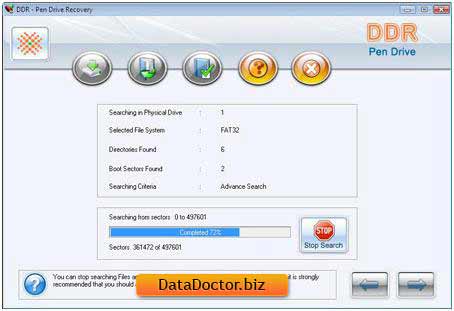
步骤 4 如何恢复闪存驱动器:选择要从中恢复数据的文件系统,文件系统的详细信息将显示在右侧面板中,如下图所示:
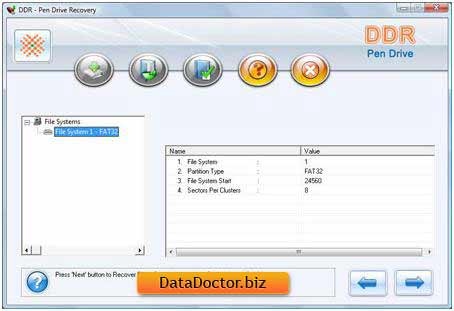
点击‘下一步’按钮查看恢复的文件和文件夹或选择‘返回’ 按钮返回上一步。
如何恢复USB数据的步骤5:完成搜索过程后,恢复的文件和文件夹将显示如下屏幕所示。扫描完成后,扫描结果会以树状结构显示。现在,您可以使用名称、类型、大小、日期和时间参数查看恢复的详细信息,也可以单击 ‘Back’ 前往回到上一步。
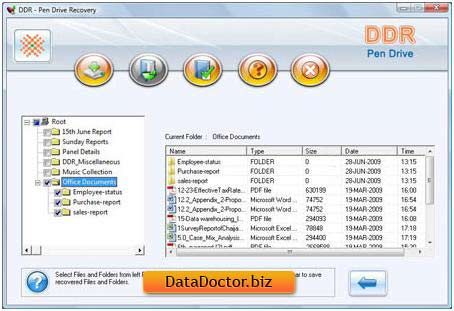
您可以通过选择下面列出的任何选项来保存所有或选定的文件和文件夹:
从左侧面板
- 从左侧面板目录树中选择文件夹,然后单击“保存”;工具栏中的按钮或右键单击以保存恢复的文件和文件夹。
从右侧面板
- 从右侧面板中选择文件和文件夹
- 右键单击文件
- 您将看到带有选项的弹出菜单:打开、保存、全部保存
- 执行‘保存’或 ‘Save All’ 选项根据您的选择。
您可以使用 Open 打开恢复的文件 选项
如何恢复闪存驱动器数据的第 6 步:选择保存选项后,软件会要求您选择目标路径以保存恢复的数据。
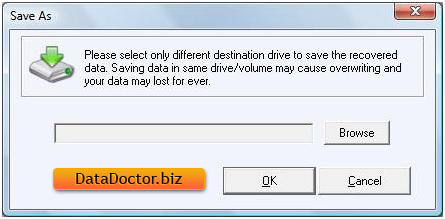
注意: 请仅选择不同的目标驱动器来保存恢复的数据。将数据保存在同一驱动器/卷中可能会导致覆盖,并且您的数据可能会永远丢失。单击浏览按钮,“浏览文件夹”窗口如下所示。
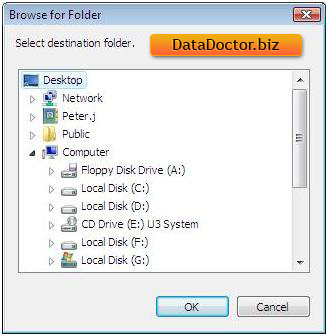
选择驱动器并单击确定按钮以保存恢复的数据。
软件然后开始将选定的文件保存在选定的目标路径中,如图所示。
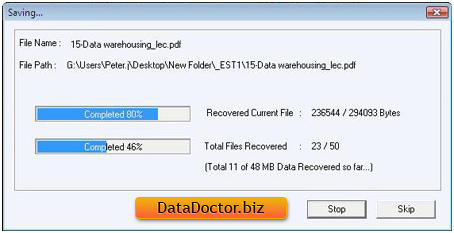

 Home
Home